Wix Bookings: Een uitgelichte dienst op je website weergeven
2 min
Promoot een enkele dienst waar je ook wil op je website met behulp van het Uitgelichte dienst-element.
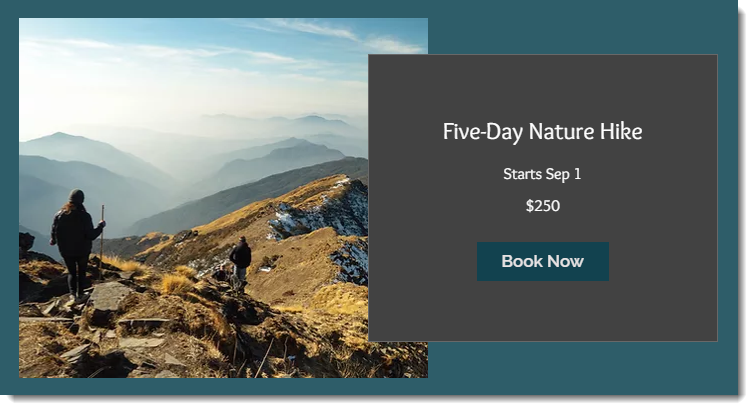
Tip:
Om het Uitgelichte dienst-element toe te voegen en in te stellen:
Wix Editor
Studio Editor
- Ga naar je Editor.
- Klik links in de Editor op Elementen toevoegen
 .
. - Klik op Boekingen.
- Sleep het Uitgelichte dienst-element naar de pagina.
- Klik op het Uitgelichte dienst-element op de pagina.
- Klik op Instellingen.
- Klik op het Diensten-tabblad.
- Selecteer het vinkje naast de dienst die je wilt weergeven.
Tip: Klik op Nieuwe dienst toevoegen om een nieuwe afspraak, les of cursus toe te voegen. - Klik op de relevante tabbladen om de indeling, weergave, tekst en het ontwerp van het Uitgelichte dienst-element aan te passen.
Let op:
- Het Uitgelichte dienst-element is geen opzichzelfstaand element. Het werkt samen met Wix Bookings.
- Zorg ervoor dat je het element verwijdert als de weergegeven dienst niet langer beschikbaar is.

